
辦公軟件 占存:248MB 時間:2021-09-17
軟件介紹: WPS Office個人版是一款體積小巧功能強大的辦公軟件。軟件操作簡單,你可以使用它來進行文字、表...
WPS Office個人版是一款提供多種演示模板和動畫效果,支持幻燈片切換、自定義放映等,幫助用戶輕松制作專業級的演示文稿的軟件。采用直觀的操作界面,功能布局清晰,用戶可以快速找到所需功能。接下來就讓華軍小編為大家解答一下wps office怎么添加計算器以及wps office添加計算器的方法吧!
第一步
在菜單欄中,點擊“插入”選項。在“插入”菜單下,找到并點擊“對象”選項。這將打開“對象”對話框。
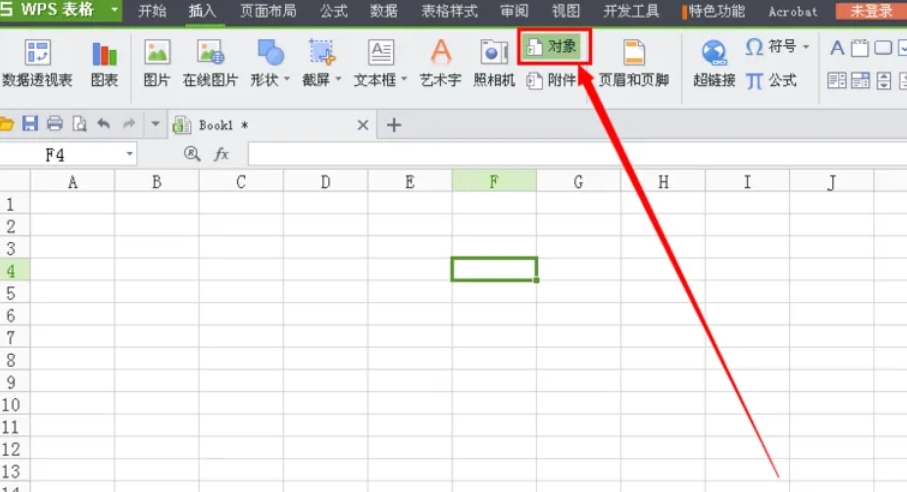
第二步
在“對象”對話框中,選擇“由文件創建”選項卡。點擊“瀏覽”按鈕,定位到Windows系統自帶的計算器程序文件。通常,該文件位于C:WINDOWSsystem32calc.exe。
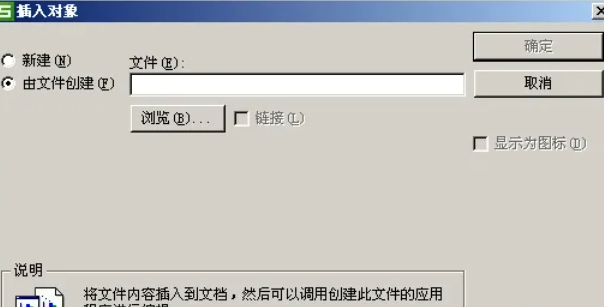
第三步
在找到calc.exe文件后,勾選“顯示為圖標”復選框。點擊“確定”按鈕,此時文檔中會出現一個計算器的圖標。
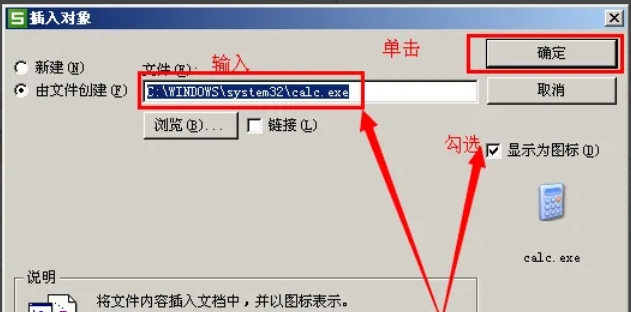
第四步
選中計算器圖標,通過拖動圖標的角點來調整其大小,以適應文檔布局。
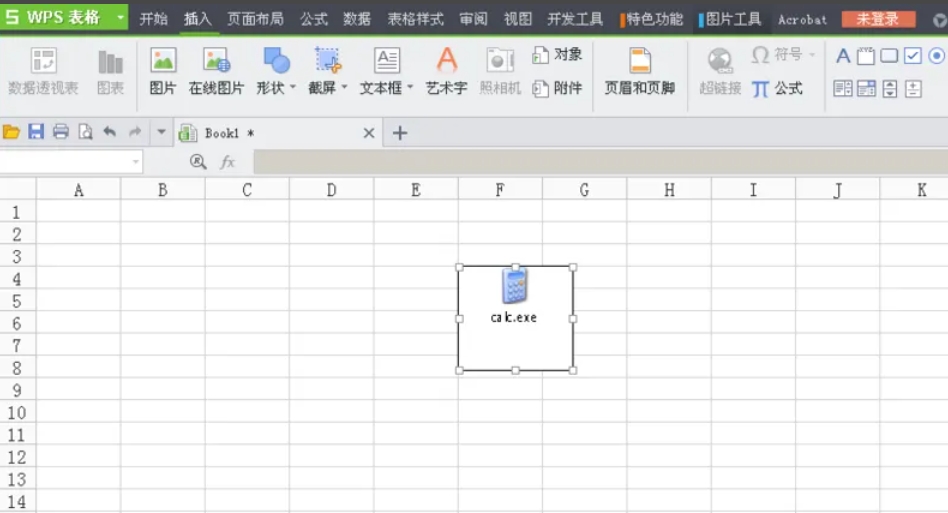
第五步
右鍵點擊計算器圖標,選擇“設置對象格式”或類似選項(具體名稱可能因WPS版本而異)。在彈出的格式設置對話框中,可以調整圖標的亮度、對比度等屬性,但通常這些屬性對圖標本身影響不大,因為圖標是固定的圖形文件。
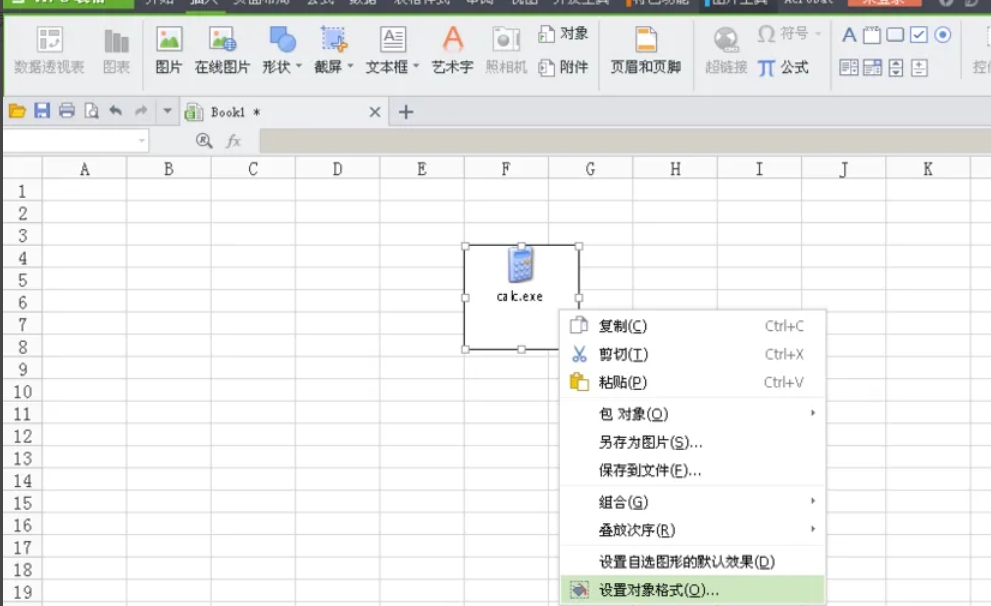
第六步
在格式設置對話框中,找到“填充與線條”或類似選項(具體名稱可能因WPS版本而異)。
在這里,可以設置圖標背景的顏色(通常選擇“無填充”以保持圖標透明背景)和邊框的樣式、顏色及粗細。如果想要圖標與文檔背景融合,可以選擇與文檔背景相同的顏色作為填充色,或者選擇“無填充”。對于邊框,可以根據需要選擇是否顯示以及邊框的樣式和顏色。
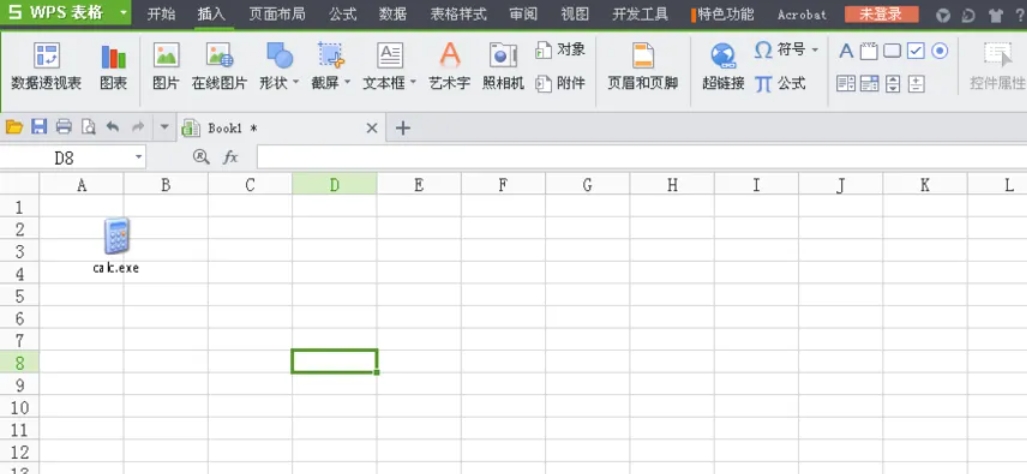
以上就是華軍小編為您整理的wps office怎么添加計算器以及wps office添加計算器的方法啦,希望能幫到您!